Spotify-Musik auf dem iPod Nano abspielen
"Kann ich meine Spotify Offline-Wiedergabelisten mit dem iPod nano synchronisieren? Ich weiß, wie ich lokale Songs mit Spotify auf den iPod nano synchronisieren kann, aber es erlaubt mir nicht, Spotify-Wiedergabelisten zu synchronisieren, obwohl ich sie offline verfügbar gemacht habe." Haben Sie die gleiche Verwirrung?
In der Tat ist Spotify-Musik DRM-geschützt. Wenn Sie Spotify-Musik herunterladen, stellen Sie sie nur offline zur Verfügung, laden aber nicht die eigentlichen Dateien herunter, sodass Sie sie nicht auf den iPod nano übertragen können. Allerdings gibt es eine Art Software namens
Spotify zu MP3-Konverter
, mit dem Sie schnell
konvertieren jede Spotify Musik zu mp3 Songs
. Dann können Sie die mp3 Spotify-Songs auf Ihrem iPod nano abspielen. Hier stellen wir Ihnen den
Ondesoft Spotify Music Converter
vor
,
der dafür bekannt ist, Spotify DRM zu entfernen und Spotify-Musik in DRM-freie Formate wie MP3, M4A, WAV und FLAC ohne Qualitätsverlust zu konvertieren.
Related:
Spotify auf dem iPod shuffle hören
Spotify-Musik mit dem iPod nano synchronisieren?
Wenn Sie "Spotify-Musik mit dem iPod nano synchronisieren" googeln, finden Sie immer noch Top-Artikel zu diesem Thema, aber lassen Sie sich nicht in die Irre führen. In diesen Artikeln geht es darum, "Ihre lokale Musik mit Spotify auf den iPod nano zu synchronisieren, genau wie mit iTunes." Es geht nicht darum, Spotify-Songs mit dem iPod zu synchronisieren. Außerdem ist das Synchronisieren von lokaler Musik mit dem iPod eine alte Funktion der Spotify-Desktop-App und nicht mehr verfügbar. Die Titel dieser Artikel sind irreführend und veraltet.
Gibt es eine Spotify-App für den iPod nano?
Leider lautet die Antwort nein. Laut Spotify ist die App auf folgenden Geräten verfügbar:
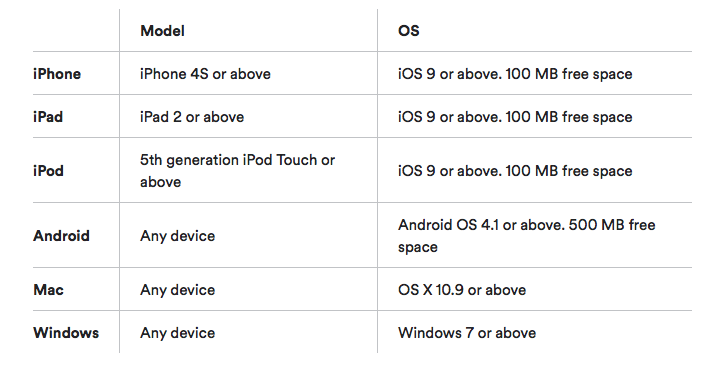
Der iPod nano ist nicht auf der Liste.
Wie kann man Spotify-Musik auf dem iPod nano abspielen?
Obwohl es keine Spotify-App für den iPod nano gibt, gibt es noch andere Möglichkeiten, Spotify-Musik auf dem iPod nano zu genießen. Der einfachste Weg ist, Spotify-Songs in mp3 herunterzuladen und sie mit iTunes auf den iPod nano zu synchronisieren. Ondesoft Spotify Converter ist ein professioneller Spotify-Musik-Downloader, mit dem Sie ganz einfach mp3-Musik von Spotify ohne Premium herunterladen können. Folgen Sie den folgenden Schritten, um Spotify-Musik in mp3 herunterzuladen. Bevor wir loslegen, stellen Sie bitte sicher, dass Sie die Spotify-App auf Ihrem Computer installiert haben.
Dann laden Sie herunter und installieren Sie Ondesoft Spotify Converter auf Ihrem Computer.
Schritt 1 Fügen Sie Spotify-Musik zu Ondesoft Spotify Converter hinzu
Starten Sie Ondesoft Spotify Converter, klicken Sie auf die Schaltfläche Dateien hinzufügen oben links. Sie können einfach Lieder, Wiedergabelisten oder Alben aus der Spotify-App auf die Oberfläche ziehen oder relevante Links aus dem Spotify-Webplayer per Copy&Paste in das Suchfeld einfügen. Klicken Sie auf die Schaltfläche Hinzufügen.


Schritt 2 Anpassen der Ausgabeeinstellungen
Das Standard-Ausgabeformat ist mp3. Klicken Sie auf Optionen, wenn Sie es ändern möchten. Sie können auch die Bitrate oder Samplerate nach Bedarf anpassen.

Schritt 3 Konvertierung starten
Klicken Sie nach Abschluss der Anpassung auf die Schaltfläche Konvertieren, um die Konvertierung zu starten.

Nach der Konvertierung können Sie DRM-freie Spotify-Musik erhalten, indem Sie auf das Symbol unten im Ordner klicken.

Schritt 4 Konvertierte Spotify-Musik auf den iPod nano übertragen
Folgen Sie diesen Schritten, um Musik von Spotify auf Ihren iPod zu synchronisieren:
1: Beenden Sie iTunes, falls es läuft.
2: Öffnen Sie Spotify.
3: Verbinden Sie Ihren iPod über das USB-Kabel mit Ihrem Computer.
Ihr iPod sollte in der linken Seitenleiste Ihres Spotify-Fensters unter "Geräte" erscheinen.
Wenn Sie Ihren iPod zum ersten Mal mit Spotify verbinden, werden Sie gefragt, ob Sie Ihren iPod löschen und mit Spotify synchronisieren möchten. Bei nachfolgenden Synchronisationen werden Sie nicht mehr dazu aufgefordert, solange Sie Spotify für Ihre Synchronisationen verwenden.
4: Klicken Sie auf "iPod löschen & mit Spotify synchronisieren", wenn dies im Spotify-Fenster angezeigt wird.
Nachdem Spotify Ihren iPod gelöscht hat, werden oben auf der Seite zwei Optionen angezeigt: "Alle Musik mit diesem iPod synchronisieren" und "Wiedergabelisten zum Synchronisieren manuell auswählen".
5: Synchronisieren Sie Ihre gesamte Musik mit Ihrem iPod.
Der iPod beginnt automatisch mit der Synchronisierung Ihrer gesamten Musik, da die Option "Alle Musik mit diesem iPod synchronisieren" standardmäßig ausgewählt ist. Außerdem synchronisiert Spotify Ihre Wiedergabelisten, markierte Titel usw. - es werden jedoch nur Titel, die Sie bereits gekauft haben, tatsächlich übertragen.
6: Entfernen Sie Ihren iPod sicher, nachdem die Synchronisierung abgeschlossen ist.
Ihr iPod selbst zeigt möglicherweise eine Meldung an, die Sie davor warnt, die Verbindung zu trennen. Wenn der iPod ordnungsgemäß ausgeworfen wurde, vergewissern Sie sich, dass die Warnmeldung auf dem iPod verschwindet (dies kann einige Sekunden dauern).
7: Nachdem die Warnmeldung verschwunden ist, trennen Sie den iPod vom Stromnetz.
Sidebar
Spotify Konverter
Verwandte Artikel
Verwandte Links
Heiße Tipps
Nützliche Tipps
- Spotify zu MP3
- Spotify zu M4A
- Spotify zu WAV
- Spotify zu FLAC
- DRM von Spotify entfernen
- Spotify auf CD brennen
- Spotify-Musik als MP3 speichern
- Spotify vs. Apple Music
- Spotify Kostenlos vs. Premium
- Wiedergeben von Spotify-Musik auf Sonos
- Spotify auf Apple TV übertragen
- Spotify-Musik in Google Drive
- DRM-freies Spotify herunterladen
- Spotify Offline auf dem iPhone 8
- Spotify Musik auf iPhone X
- Spotify an Sony Walkman
- Spotify offline ohne Premium anhören
- Übertragen von Spotify-Musik in die iTunes-Bibliothek
- Spotify-Musik kostenlos anhören
- Hinzufügen von Spotify-Musik zu iMovie
- Spotify-Musik im Auto abspielen
- Übertragen von Spotify-Musik auf USB
- Spotify-Musik mit dem iPod synchronisieren
- Spotify-Musik auf der Apple Watch
- Spotify-Musikqualität
- Spotify Studentenrabatt
- Musik von Spotify herunterladen
- Wiedergeben von Spotify-Musik auf PS4
- Spotify-Musik sichern
- Spotify Musik ohne Premium herunterladen
- Spotify auf dem iPod anhören
- Spotify-Musik kostenlos herunterladen
- Spotify zu Google Play Music
- Von Spotify zu Apple Music
- Spotify auf dem HomePod abspielen
- Spotify auf dem iPod Shuffle wiedergeben
- Spotify auf Sandisk MP3-Player
- Problem mit der Spotify-Zufallswiedergabe lösen
- Spotify-kompatibler MP3-Player
- Top 5 Spotify Downloader
- Kostenloser Spotify-Recorder
- 4 Möglichkeiten zum Herunterladen von Spotify-Musik
- Top 3 Spotify zu MP3 Konverter
- Kostenloser Spotify-Konverter für Mac
- Spotify-Wiedergabeliste in Tidal konvertieren
- Spotify-Wiedergabeliste in YouTube konvertieren
- 7 Beste kostenlose Spotify-Visualisierer
- So erhalten Sie Spotify Premium kostenlos auf iOS/Mac/Windows
- Wie man Drake More Life als MP3 herunterlädt
Heiße Tags
- M4P-Konverter
- M4P Konverter Windows
- Hörbuch-Konverter
- Audiobook-Konverter Windows
- Audible Konverter
- Audible Konverter Windows
- Apple Music Konverter
- Apple Music Konverter Windows
- M4V-Konverter
- iTunes DRM Audio Konverter
- iTunes DRM Audio Konverter Windows
- iTunes DRM Video Konverter
- iTunes Film Konverter
- iTunes DRM-Entfernung






